利用Handoff在Mac和iPhone/iPad设备之间无缝切换
2023-10-19 315Handoff是Mac系统中一个非常实用的功能,但很多人对这个功能不是很了解。在Apple设备的生态系统中,有一个很重要的观念就是连续性(Continuity Features),可以让你在Mac和iPhone/iPad/AppleWatch上对某一个程序进行不间断的浏览,比如说你正在Mac上用Safari浏览一个网页,但是接到一个电话需要有事出去一下,这时你可以利用Handoff打开之前在Mac上的Safari网页,在途中利用iPhone继续进行之前的浏览。或者你的iPhone提示有一封新的邮件需要你进行回复,但是你觉得用iPhone进行邮件的回复太慢了,这时可以用Handoff在Mac上打开之前iPhone上正在浏览的邮件,利用Mac进行回复。支持Handoff功能的原生程序有MAIl、Safari、Maps、Messages、Reminders、Calendar、Contacts、Pages、Numbers以及Keynote等,还有很多第三方程序也支持Handoff。
支持Handoff的环境
想要使用Handoff功能,首先设备系统要达到支持Continuity的标准,不过只要是更新到最新版本就没问题。然后Mac和iPhone/iPad/AppleWatch设备的iCloud必须要为同一账号,而且必须在同一WiFi环境中,蓝牙也需要打开。
打开Handoff功能
为了使用Handoff,你首先要在Mac和iOS系统上打开Handoff功能。
- 在Mac上,点击左上角的苹果图标进入“系统偏好设置---通用”,将“允许在这台Mac和iCloud设备之间使用Handoff”勾选上;

- 在iPhone/iPad设备上,进入“设置---通用---Handoff”,将Handoff功能打开。
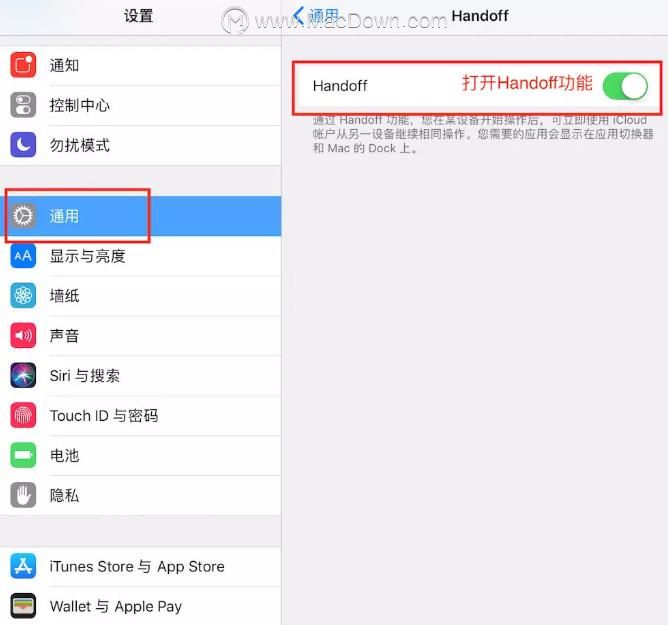
在Mac和iOS设备上都使能Handoff功能后,让Mac和iOS设备处于同一WiFi环境下,打开蓝牙。
使用Handoff进行无缝切换
如果想要对一个App使用Handoff功能,首先要这个App支持Handoff,很多Mac原生程序都支持,包括MAIl、Safari、Maps、Messages、Reminders、Calendar、Contacts、Pages、Numbers以及Keynote等,而且现在越来越多的第三方程序也都开始支持Handoff功能。
在这里,我们以Safari为例,来展示如何在Mac和iPhone/iPad设备上使用Handoff进行无缝切换。
- 首先在Mac上打开Safari,然后打开一个你想进行浏览的网页;
- 拿起你的iPhone/iPad设备,如果你的设备是最新的iOS 11,则双击Home键调出多任务管理界面,如果是iPhone,你会发现在屏幕的底部有一个关于Mac上打开的Safari网页的提示;
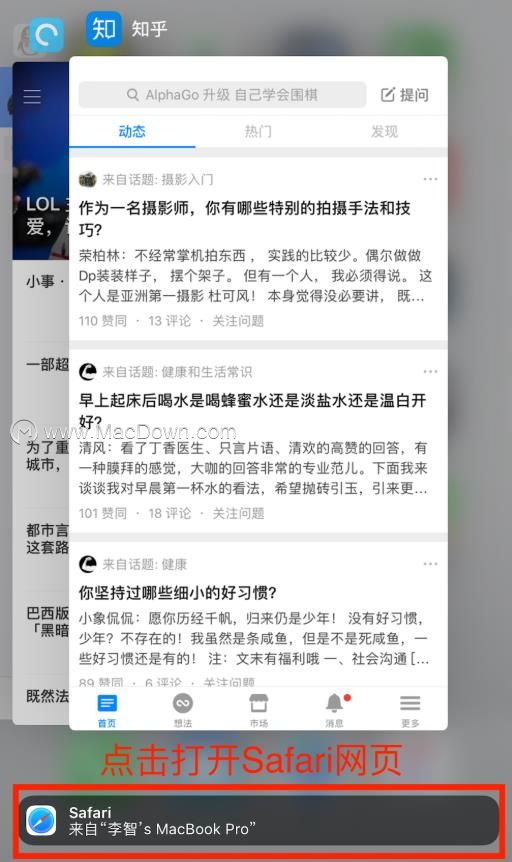
如果是iPad设备,在底部Dock的最右边会有这个Safari图标;
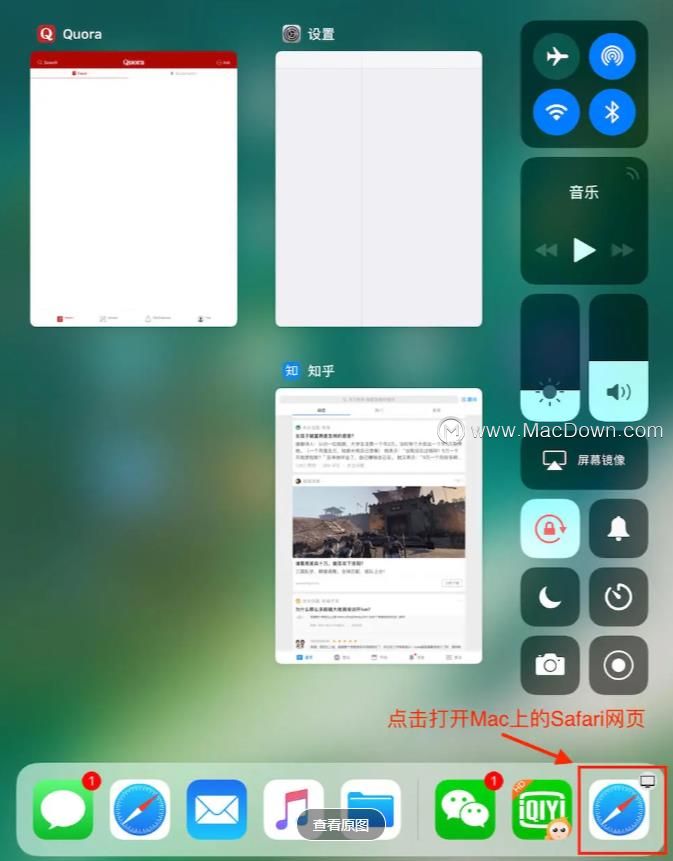
- 点击这个提示就能在iPhone/iPad上直接打开Safari,并且调出你在Mac上已经打开的网页。这样你在家里打开的网页,如果出去了在路上照样能够浏览。
如果是想在Mac上浏览iPhone/iPad上打开的网页,则首先在iPhone/iPad上用Safari调出网页,之后有两种方式在Mac上用Handoff打开iPhone/iPad上的网页:
- 在Mac底部Dock的最左边,你会发现一个Safari的图标,这个图标的右上角有一个手机的样式,点击这个Safari图标就能打开iPhone/iPad上的网页;
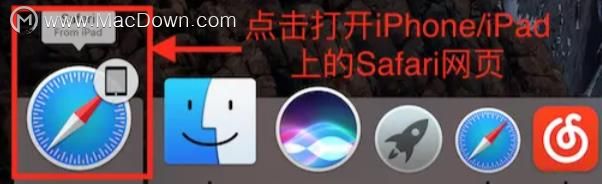
- 按下Command + Tab调出多任务切换界面,最左边就是右上角有手机样式的Safari图标,点击一样能打开iPhone/iPad上的网页。
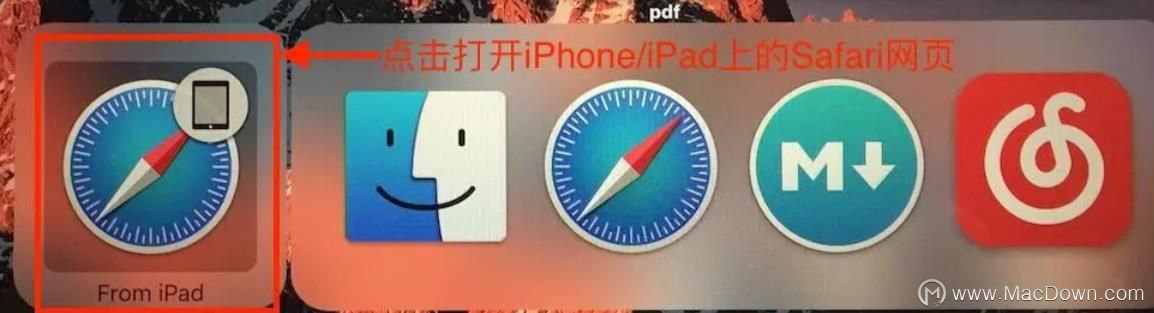
Handoff不工作怎么办?
尽管Handoff功能很方便,但是有时候对于很多刚刚接触的人来说,Handoff经常不会按照理想中的情况工作。当你碰到Handoff出问题的时候,可以尝试着以下解决方法:
- 确保所有的设备都是在同一WiFi环境下,并且都打开了蓝牙;
- 当在一个App上使用Handoff不成功时,首先退出App,然后再打开;
- 在设置中重新使能Handoff;
- 重新关闭再打开蓝牙;
- 退出当前的iCloud账号,然后再重新登入;
- 重启设备(没有办法的办法)。
相关资讯
查看更多-
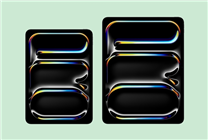
6月iOS设备性能榜出炉:M4芯片首次上榜 跑分255万刷新纪录
-

iOS 18和iPadOS 18:支持格式化设备的外部驱动器
-
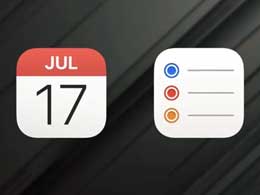
苹果 iOS 18 日历 App 支持创建和管理提醒事项,无需来回切换
-

苹果iOS 18合作OpenAI惹怒马斯克:他们将出卖用户数据,考虑在公司禁止苹果设备
-
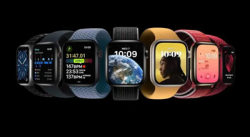
Canalys:一季度全球可穿戴腕带设备出货量4120万台 苹果、小米、华为分列前三
-

苹果被爆出核弹级漏洞!非苹果设备也无法避免
-

iOS17失窃设备保护功能是什么 iOS17失窃设备保护功能使用方法
-

苹果二手设备显示原机主照片:iOS/iPadOS 17.5系统Bug导致
-

古尔曼:苹果正在研发运行于设备端的大型语言模型 (LLM)
-

苹果开发设备内运行的大型语言模型 优先考虑速度和隐私
最新资讯
查看更多-

- 苹果手机怎么传输数据到新手机?学会这2步轻松搞定!
- 2024-06-15 213
-

- 苹果手机黑屏怎么办?怎么重启开机?苹果手机黑屏如何修复?
- 2024-06-07 278
-

- 苹果手机发烫卡顿怎么办?掉电快怎么解决?试试这几步操作!
- 2024-06-05 261
-

- 苹果手机丢失如何查找手机?尝试这3步_找到iPhone
- 2024-06-03 357
-

- iPhone手机通知延迟怎么办 iPhone手机通知延迟解决方法
- 2024-05-29 394
热门应用
查看更多-

- 快听小说 3.2.4
- 新闻阅读 | 83.4 MB
-

- 360漫画破解版全部免费看 1.0.0
- 漫画 | 222.73 MB
-

- 社团学姐在线观看下拉式漫画免费 1.0.0
- 漫画 | 222.73 MB
-

- 樱花漫画免费漫画在线入口页面 1.0.0
- 漫画 | 222.73 MB
-

- 亲子餐厅免费阅读 1.0.0
- 漫画 | 222.73 MB
-
 下载
下载
湘ICP备19005331号-4copyright?2018-2024
guofenkong.com 版权所有
果粉控是专业苹果设备信息查询平台
提供最新的IOS系统固件下载
相关APP应用及游戏下载,绿色无毒,下载速度快。
联系邮箱:guofenkong@163.com